|
|
Ouvrir un projet |
||
|
|
Enregistrement de projet |
||
|
|
Annuler |
||
|
|
Rétablir |
||
|
|
Outils |
||
|
|
Pinceaux |
||
|
|
Strokes |
||
|
|
Alphas |
||
|
|
Textures |
||
|
|
(avec le curseur hors de la zone de canevas)Matériaux |
||
|
|
Afficher le menu rapide |
||
| ou | |||
|
|
Afficher/masquer les palettes flottantes |
||
|
|
(curseur sur l'élément) Afficher la description de l'élément (lorsque les informations contextuelles sont activées) |
||
|
|
(curseur sur l'élément) Afficher une autre description de l'élément |
||
|
|
Attribuer un raccourci clavier personnalisé (stocker les raccourcis clavier dans le sous-menu Préférences> Raccourcis clavier) |
||
|
|
Projecteur Maître |
Publicité
|
Avec un maillage 3D en mode Édition
|
|||
| + |
(faites glisser l'arrière-plan) Rotation libre |
||
|
|
(faire glisser l'arrière-plan) Déplacer |
||
|
+ puis |
Contraindre à une rotation de 90 degrés |
||
|
|
(puis relâchez Alt, faites glisser Arrière-plan) |
||
|
|
(puis relâchez Maj, faites glisser) Rotation autour de l'axe Z |
||
|
Pour de meilleurs résultats, désactivez la navigation par clic droit dans le menu Préférences> Interface.
|
|||
|
Avec un maillage 3D en mode Édition, cliquez sur W, E, R et tracez la ligne d'action orange.
|
|||
|
Cliquez sur le maillage pour repositionner la ligne d'action alignée sur la normale de la surface.
|
|||
|
Pour aligner sur un axe, cliquez sur l'extrémité de la ligne d'axe rouge, verte ou bleue.
|
|||
|
|
Pour déplacer la ligne d'action pendant le dessin |
||
| + |
(faites glisser la ligne orange ou centrez l'anneau orange) Pour déplacer la ligne d'action après le dessin |
||
| + |
(faites glisser l'anneau d'extrémité orange) Pour modifier la position du point d'extrémité de la ligne d'action |
||
|
Astuce : en mode Déplacer/Echelle, Alt+clic+glisser sur le maillage (pas sur la ligne d'action) pour déplacer ou mettre à l'échelle le maillage.
|
|||
|
Ces actions s'appliquent aux anneaux intérieurs rouges ou blancs de la ligne d'action. Les termes centre ou fin font référence à la position sur la ligne.
|
|||
|
|
Mode de déplacement |
||
| + |
(faire glisser le centre) Déplacer |
||
|
|
(faire glisser le centre) Dupliquer le maillage |
||
|
|
(faire glisser le centre ou le point final) Plier le maillage |
||
| + |
(faites glisser le point d'extrémité le plus éloigné du maillage) Étirer le maillage |
||
| + |
(faites glisser le point final à côté du maillage) Aplatir le maillage |
||
| + |
(faites glisser l'anneau d'extrémité le plus loin de la maille) Gonflez |
||
|
|
(avec un maillage partiellement masqué, maintenez la touche Ctrl enfoncée et cliquez + faites glisser le point central) Créez Edgeloop et extrudez |
||
|
|
Échelle |
||
| + |
(faites glisser le point final dans le sens de la ligne) |
||
| + |
(point central) Echelle le long de l'axe |
||
|
|
(point central) Créer Edgeloop et dégonfler/gonfler |
||
|
|
Faire pivoter |
||
| + |
(cliquez + faites glisser l'autre point d'extrémité) Rotation autour du point d'extrémité |
||
Publicité |
|||
| + |
(faire glisser le centre) Rotation autour de la ligne d'action |
||
|
|
(faites glisser le point final (rotation autour du même point)) Pli de joint |
||
|
|
Taille du tirage |
||
|
|
Décalage focal |
||
|
|
Intensité RVB |
||
|
|
Intensité Z |
||
|
|
Augmenter la taille de tirage par unités définies |
||
|
|
Diminuer la taille du dessin par unités définies |
||
|
(définir l'incrément dans le curseur Zplugin > Misc Utilities > Brush Increment)
|
|||
|
|
Mode édition activé/désactivé |
||
|
|
Dessiner |
||
|
|
Déplacer |
||
|
|
Échelle |
||
|
|
Faire pivoter |
||
|
|
(maintenir) Basculer ZAdd et ZSub |
||
|
|
Afficher la fenêtre contextuelle Pinceau |
||
|
|
Brosse standard |
||
|
|
Lisse plus fort |
||
|
|
Déplacer l'élastique |
||
|
|
Mpolonais |
||
|
|
ClipCourbe |
||
|
|
ClayLine |
||
|
|
|||
|
|
Afficher tous les maillages en pinceau |
|
|
Enregistrer l'outil |
||
|
|
Ajuster le maillage à la vue |
||
|
|
Perspective |
||
|
|
Grille de sol |
||
|
|
Activer la symétrie |
||
|
|
Afficher/masquer Polyframe & polygroups |
||
|
|
Mode de sélection de points |
||
|
|
Définir le point pivot |
||
|
|
Effacer le point pivot |
||
|
|
Capturer une version sur le canevas |
|
|
Lister tous les sous-outils |
||
|
|
(sur SubTool) Sélectionnez ce SubTool |
||
|
|
(sur le sous-outil sélectionné) Encadrer ce sous-outil (Notez que cette option peut être définie dans le curseur Préférences > Modifier > Activer le centre automatique ; 0 = désactivé ; 1 = Alt+clic ; 2 = Maj+Alt+clic) |
||
|
(sur l'icône du pinceau) Basculer Polypaint Colorize |
|||
|
|
(sur l'icône du pinceau) Basculer Polypaint Colorize pour tous les sous-outils |
|
|
(dans Édition > Dessiner le mode, faites glisser l'arrière-plan) Remesh Dynamesh sculpt |
|
|
Afficher le masque |
||
|
|
Inverser le masque |
||
|
|
Masquer tout |
||
|
|
(maintenez la touche Ctrl enfoncée tout en sélectionnant le pinceau dans la fenêtre contextuelle) Sélectionnez le pinceau de masquage |
||
|
|
(maintenir) Masque de peinture sur l'objet (des alphas/traits peuvent être utilisés) |
||
|
|
(maintenir) Supprimer ou peindre le masque inversé |
||
|
|
(cliquez sur l'arrière-plan) Masque inversé |
||
|
|
(faites glisser l'arrière-plan) Effacer le masque |
||
|
|
(puis relâchez Ctrl, faites glisser (en partant du maillage)) Masque à intensité constante |
||
|
|
Masque d'intensité alpha (à l'aide du pinceau MaskPen ou MaskRect) (sélectionnez alpha tout en maintenant la touche Ctrl enfoncée) |
||
|
|
(sur mesh) Masque de flou |
||
|
|
(sur mesh) Affiner le masque |
|
|
(faites glisser la ligne d'action sur le modèle) En mode Déplacement, Echelle ou Rotation |
|
|
Groupe masqué et masque clair |
|
|
(maintenez tout en sélectionnant le pinceau dans la fenêtre contextuelle) Sélectionnez le pinceau de sélection ou de clip |
||
|
|
(puis relâchez les touches et faites glisser (zone de sélection verte)) Afficher la portion de maillage |
||
|
|
(puis relâchez les touches et faites glisser) Masquer la partie de maillage (appuyez sur Alt (zone de sélection rouge)) |
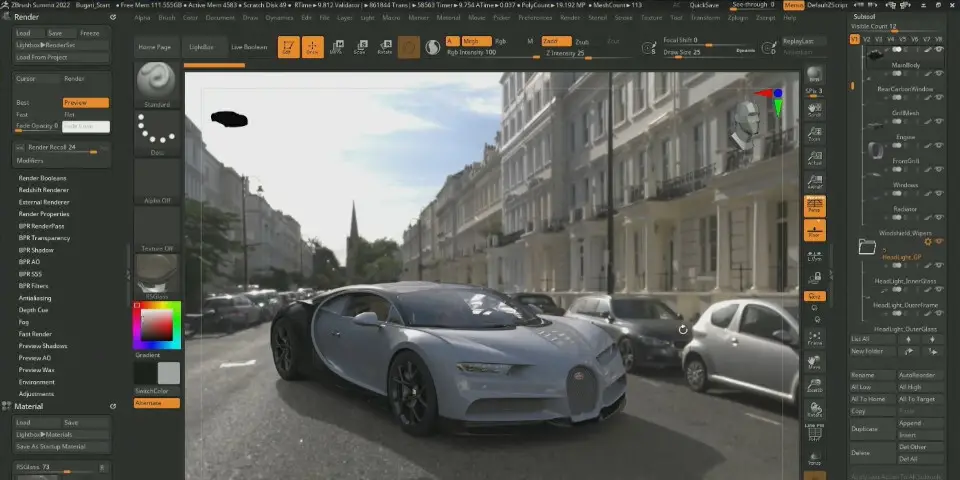
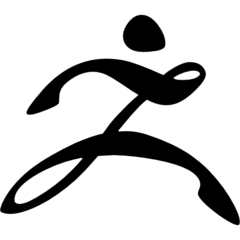

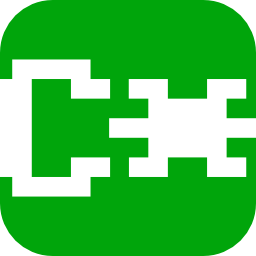
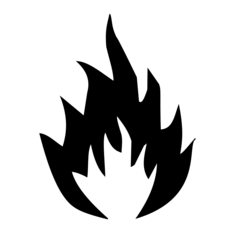

Quel est votre raccourci clavier préféré Zbrush 2023.1 Avez-vous des conseils utiles pour le programme ? Faire savoir aux autres.
1108668 62
499007 4
411655 23
367529 5
307784
278296 1
Il y a 13 heures Mis à jour !
Hier
Il y a 2 jours
Il y a 3 jours
Il y a 3 jours
Il y a 3 jours Mis à jour !
En son yazılar